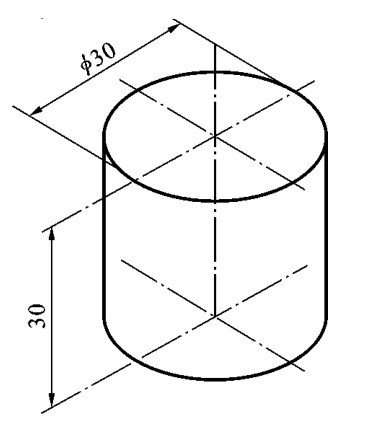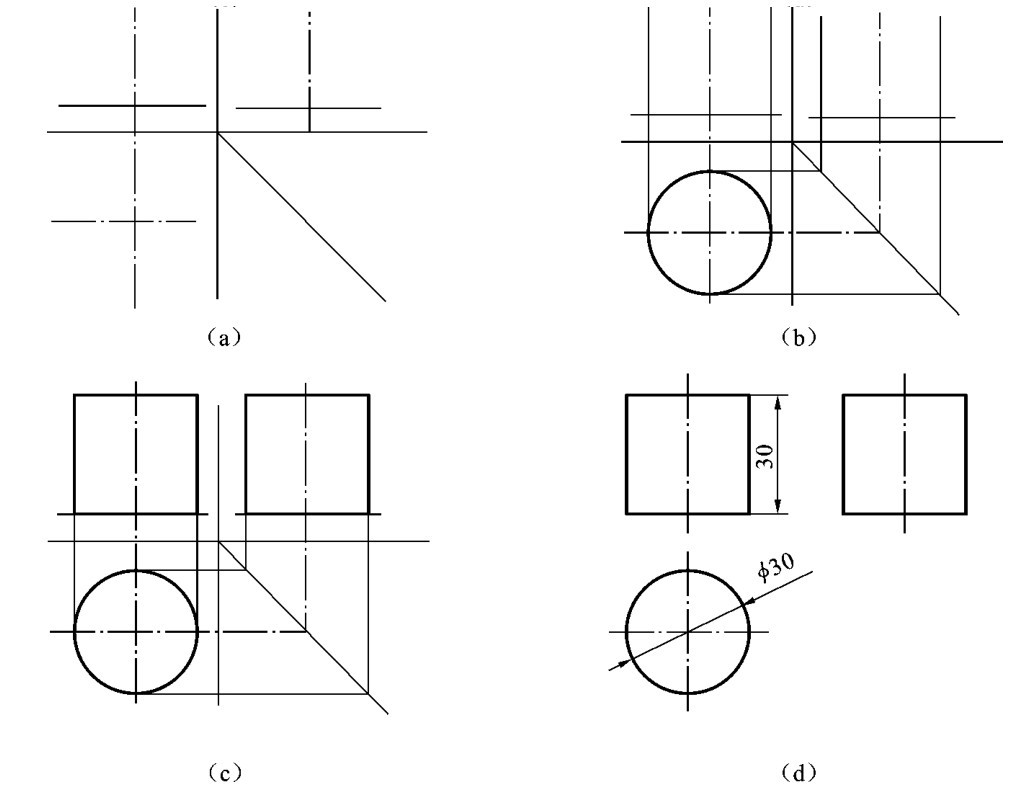-
1.1前言
-
1.2项目一 学画吊钩
-
1.2.11.1 尝试用AutoCAD绘图
-
1.2.21.2 制作A3样板图
-
1.2.31.3 绘制平面图形
-
1.2.41.4 标注平面图形的尺寸
-
1.2.51.5 复杂平面图形综合实例
-
1.3项目二 画组合体的三视图
-
1.3.12.1 绘制基本体的三视图
-
1.3.22.2 绘制组合体的三视图
-
1.4项目三 绘制剖视图
-
1.4.13.1 绘制波浪线与图案填充
-
1.4.23.2 画剖视图实例
-
1.5项目四 绘制零件图
-
1.5.14.1 画零件图的方法
-
1.5.24.2 注写零件的技术要求
-
1.5.34.3 画零件图实例
-
1.6项目五 绘制装配图
-
1.6.15.1 零件图块拼画装配图
-
1.6.25.2 装配图绘制实例
-
1.7项目六 绘制三维图形
-
1.7.16.1 创建基本三维实体
-
1.7.26.2 典型零件的三维实体造型
-
1.7.36.3 三维图形的渲染和输出
-
1.8项目七 图形输出
-
1.8.17.1 输出图形
-
1.8.27.2 打印图形实例
-
1.9项目八 实战工业产品CAD技能一级(计算机绘图师)考试试题--工业产品类
-
1.9.18.1 2012年6月CAD技能一级(计算机绘图师)考试真题
-
1.9.28.2 2012年6月CAD技能一级(计算机绘图师)真题解答
-
1.10附录A AutoCAD 2006快捷键大全
1
AutoCAD机械绘图项目教程
 构造线命令,以主视图为基准,构建“长对正、高平齐、宽相等”的辅助线。
构造线命令,以主视图为基准,构建“长对正、高平齐、宽相等”的辅助线。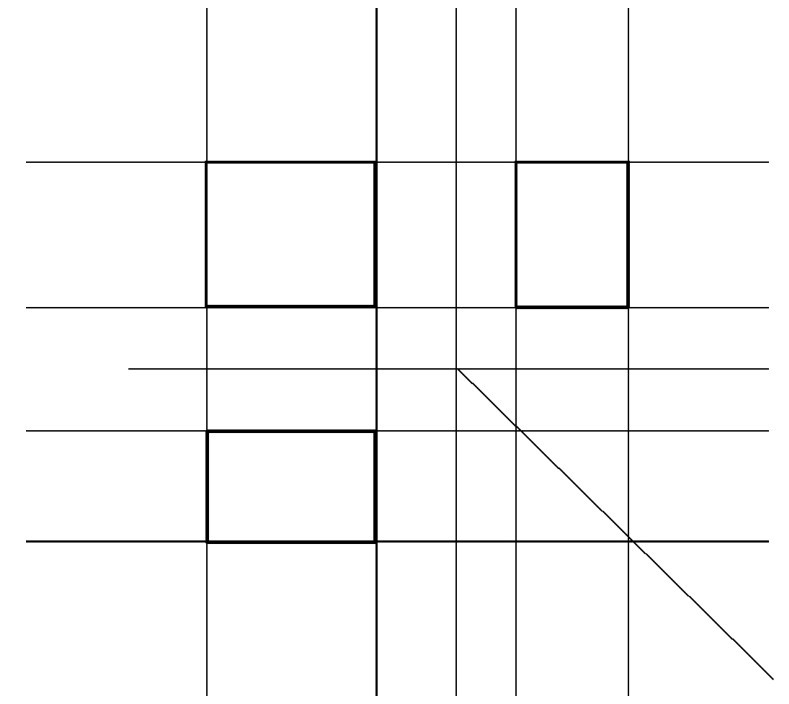


 ,使得三个状态工具都打开。
,使得三个状态工具都打开。 直线命令,对象追踪实现“长对正、高平齐、宽相等”,完成三视图,如图2-4所示。
直线命令,对象追踪实现“长对正、高平齐、宽相等”,完成三视图,如图2-4所示。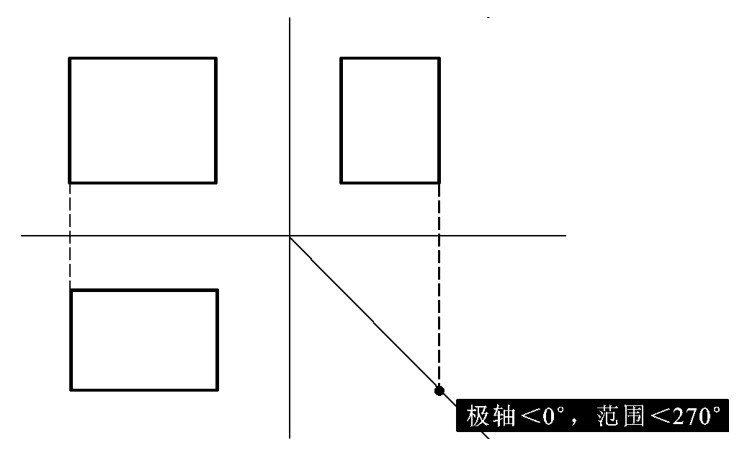
 复制命令,将俯视图复制于右方,如图2-5所示,并点击
复制命令,将俯视图复制于右方,如图2-5所示,并点击 进行旋转,如图2-6所示。
进行旋转,如图2-6所示。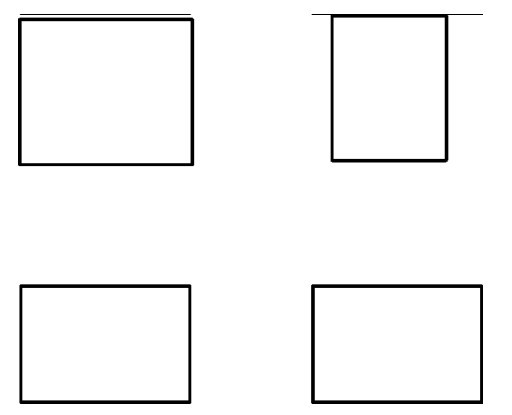
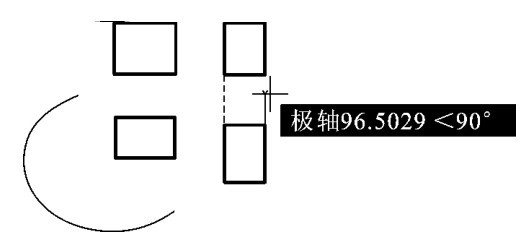
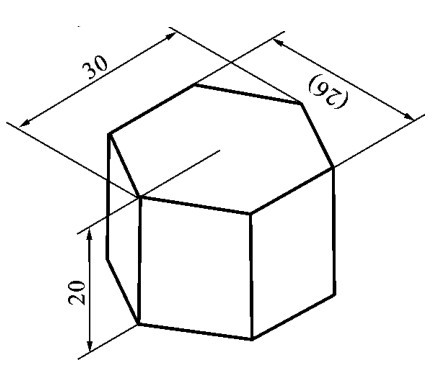
 绘制绘图辅助线。其中45°辅助线的画法如下:先单击“极轴”右键,设置“极轴追踪增角量”为45°,打开
绘制绘图辅助线。其中45°辅助线的画法如下:先单击“极轴”右键,设置“极轴追踪增角量”为45°,打开 画45°直线而成。
画45°直线而成。 绘制基准线,如图2-8所示。
绘制基准线,如图2-8所示。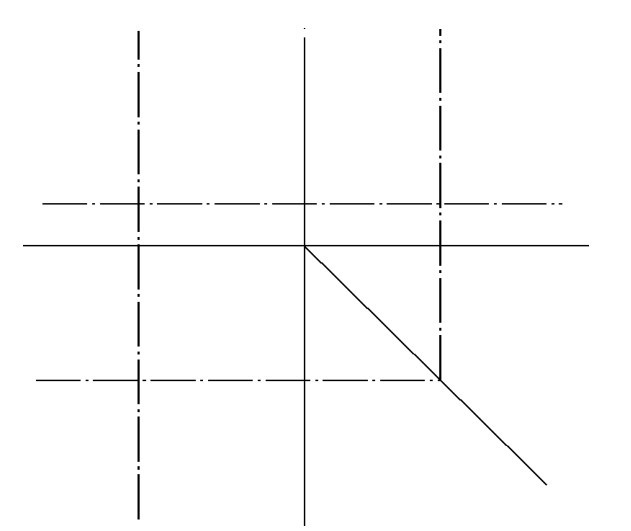
 。数目:6,内接于圆(I),半径:30,然后在辅助线图层按投影规律确定主视图和左视图的位置,如图2-9所示。
。数目:6,内接于圆(I),半径:30,然后在辅助线图层按投影规律确定主视图和左视图的位置,如图2-9所示。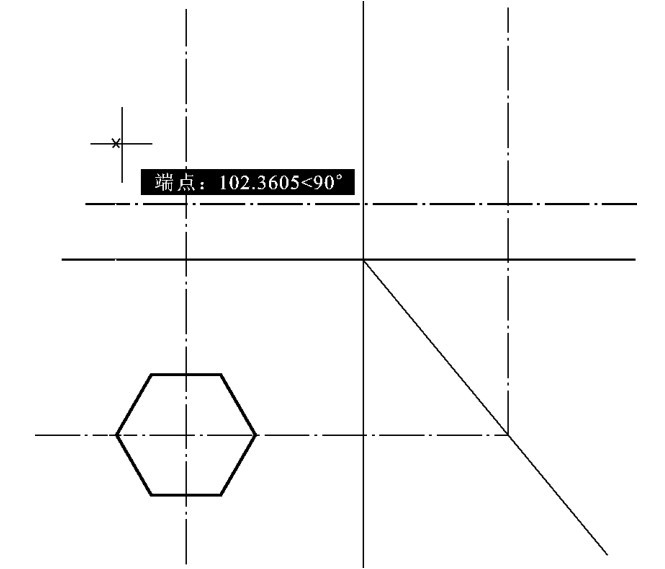


 三项功能,按投影规律,根据正六棱柱的高20,绘出主视图,画图过程及结果如图2-10所示。
三项功能,按投影规律,根据正六棱柱的高20,绘出主视图,画图过程及结果如图2-10所示。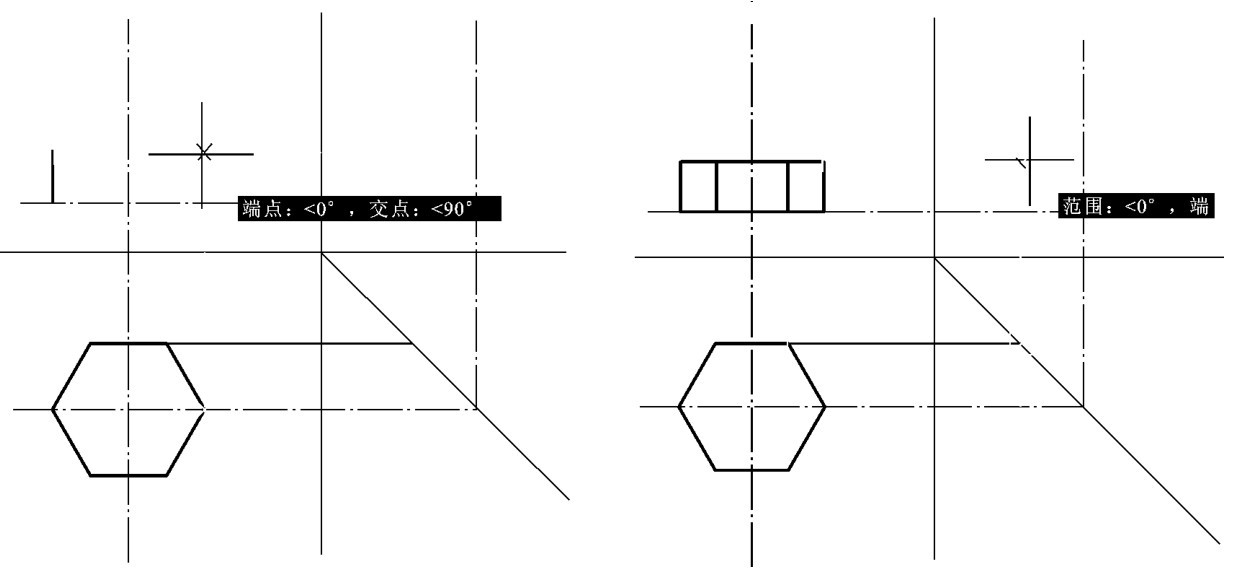
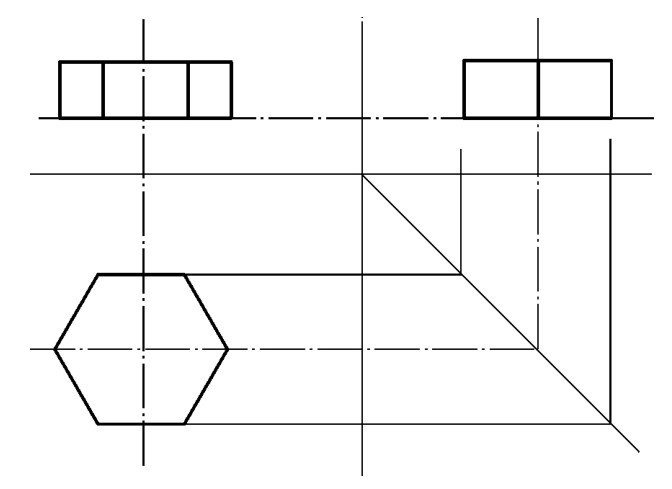
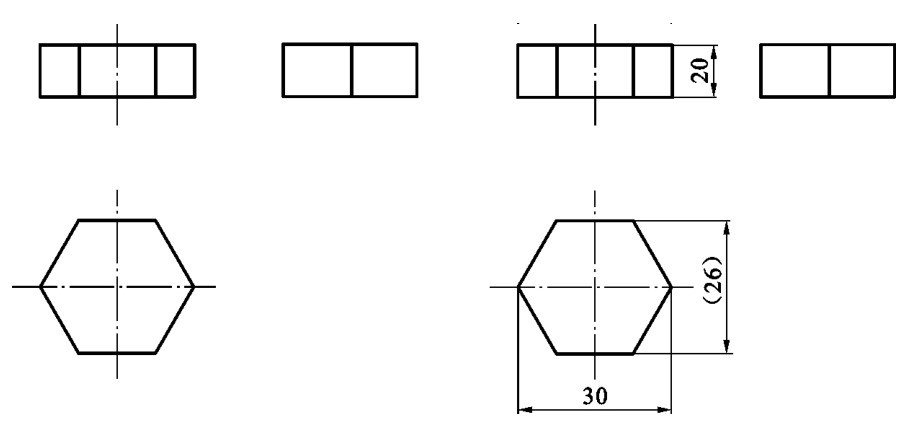
 命令,以及调整中心线的长度等,对图形进行整理,将标注图层设置为当前图层,并进行尺寸的标注,完成全图绘制,如图2-14(d)所示。
命令,以及调整中心线的长度等,对图形进行整理,将标注图层设置为当前图层,并进行尺寸的标注,完成全图绘制,如图2-14(d)所示。